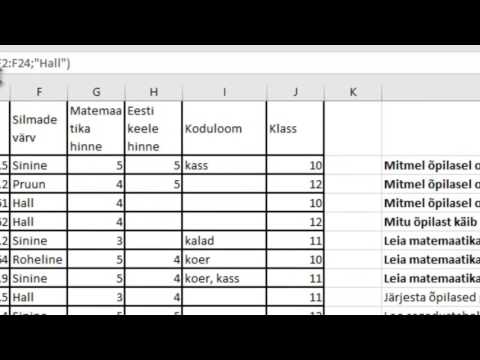Kas soovite teada, kuidas ruutvõrrandit kiiremini lahendada? Mõned usuvad, et faktooring on hea viis, kuid mis siis, kui teil on ruutvõrrand, mis pole faktiline? Muidugi võite alati kasutada ruutvõrrandit, kuid Microsoft Exceli eesmärgiotsingu funktsiooni on palju lihtsam kasutada. See on oluline õpetus matemaatika- ja inseneriõpilastele, mis aitab lahendada veelgi suuremaid (ja mitte ruutmeetrilisi) võrrandeid!
Sammud
Osa 1: 5: käivitage programm ja võrrand

Samm 1. Käivitage programm Microsoft Excel 2010
Seda protseduuri saab rakendada Microsoft Excel 2013 või Microsoft Exceli varasemate versioonide puhul, kui sellel on eesmärkide otsimise funktsioon

Samm 2. Leidke võrrand, mille plaanite lahendada, ja korraldage võrrand võrdseks nulliga
Selle näite puhul kasutame ruudu ax^2+bx+c = 0 ruutvõrrandit. Selleks peame võrrandi ümber korraldama nii, et parem pool oleks null

Samm 3. Mõelge välja oma eeldatav juurte (lahenduste) arv
Kvadraadi korral, mille suurus on 2, on eeldatavad võimalused kaks juurt või pole juuri
Osa 2 /5: Arvutustabeli seadistamine

Samm 1. Valige lahtrid, millega töötada
Seda saate teha, lihtsalt valides lahtrid, mida soovite kasutada. Selle näite puhul kasutame kokku nelja lahtrit. Oleme suvaliselt valinud ploki A1 ja B2 vahel

Samm 2. Märgistage lahter "X-väärtus" ja sama rea kõrval olev lahter "Equ = 0"
"X-väärtus" on võrrandi juure või lahenduse oletus. "Võrdus = 0" on teie võrrandikomplekt, mis võrdub nulliga

Samm 3. Sisestage samas veerus „X-väärtus” all olevas reas x-i arvamisväärtus
Sisestage arvutus ruutvõrrandi lahenduse kohta. Pidage meeles, et me ei tea lahendust, seega peame ära arvama! Kuna me otsime kõrgemat (või positiivsemat juurt), on kõige parem arvata kahekohaline positiivne arv. Valime oletusena positiivse 10. Vajutage sisestusklahvi

Samm 4. Sisestage samas veerus „Equ = 0” all olevale reale oma ümberkorraldatud võrrand, kasutades muutujana 3. sammu X-väärtust
Sisestage, sisestades “=”, ja sisestage võrrand, valides muutujana X-väärtuse (A2 lahtri) oletuse. Vajutage sisestusklahvi
3. osa 5 -st: lahendage ülemine juur

Samm 1. Leidke ja klõpsake Exceli arvutustabeli ülaosas vahekaarti "Andmed"

Samm 2. Klõpsake „Mis juhtub, kui analüüs” ja valige rippmenüüst „Eesmärgiotsing”

Samm 3. Klõpsake lahtri "Sisesta väärtus" all 2. osa 4. sammu võrrandi sisestamiseks kasutatud lahtrit

Samm 4. Sisestage väljale "Väärtus" nulli (vt ülaltoodud joonist)
See oli eesmärk muuta meie võrrand võrdseks nulliga

Samm 5. Klõpsake lahtrit, mida kasutasite oma oletus x-väärtuse sisestamiseks välja „Muutes lahtrit” all (vt ülaltoodud joonist)
Excel arvutab lahenduse, muutes seda oletust, kuni sisendvõrrand võrdub nulliga

Samm 6. Lahendamiseks vajutage „OK“
Ilmub aken „Eesmärgiotsingu olek”. Nagu näete, võrdub Equ = 0 väikese väärtusega, mis on nullilähedane, samas kui lahenduse leiate päise „X-väärtus” all kui 3
4. osa 5 -st: lahendage juure alumine osa

Samm 1. Leidke alumine juur, sisestades X-väärtuse teise oletuse
Seekord valime negatiivse 10, et hõivata Exceli lahendusprotsessis alumine juur